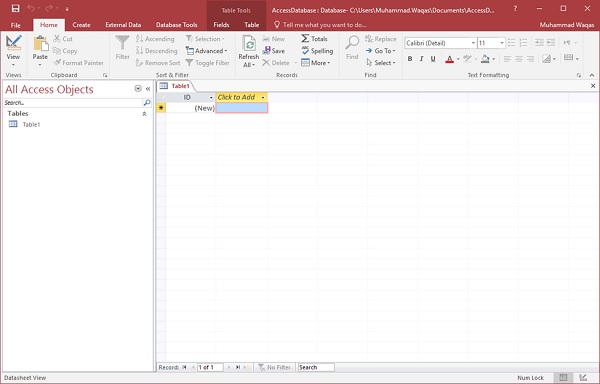MS Access - 创建数据库
在本章中,我们将介绍启动 Access 和创建数据库的基本过程。 本章还将介绍如何使用模板创建桌面数据库以及如何从头开始构建数据库。
要从模板创建数据库,我们首先需要打开 MS Access,您将看到以下屏幕,其中显示了不同的 Access 数据库模板。
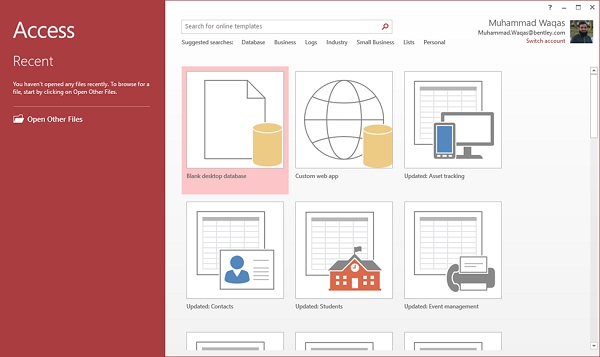
要查看所有可能的数据库,您可以向下滚动,也可以使用搜索框。
让我们在搜索框中输入项目并按 Enter。 您将看到与项目管理相关的数据库模板。
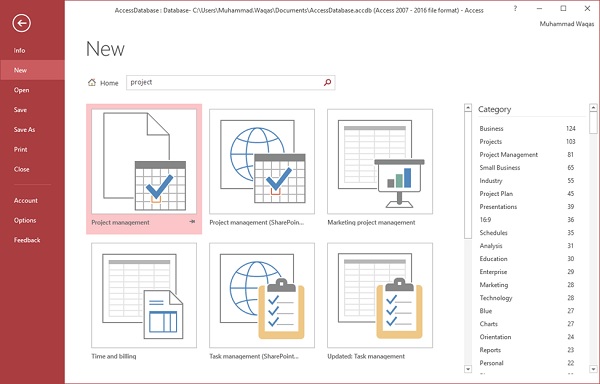
选择第一个模板。 您将看到与此模板相关的更多信息。
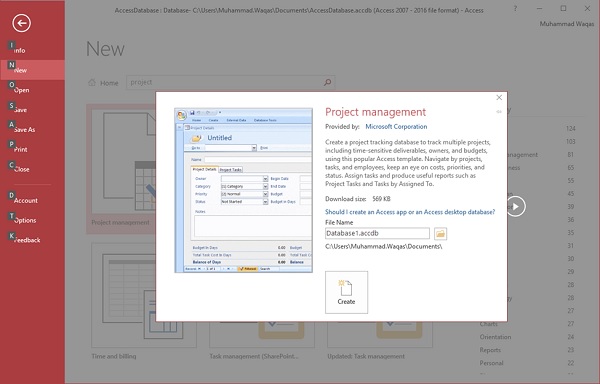
选择与您的要求相关的模板后,在文件名字段中输入名称,如果需要,您还可以为文件指定其他位置。
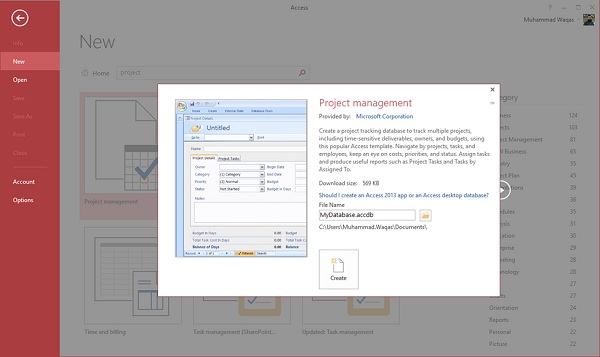
现在,按"创建"选项。 Access 将下载该数据库模板并打开一个新的空白数据库,如以下屏幕截图所示。
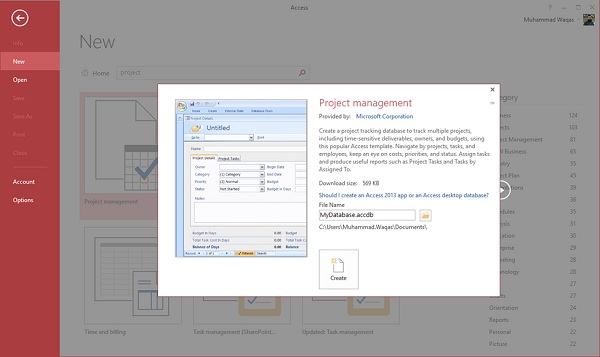
现在,单击左侧的导航窗格,您将看到该数据库附带的所有其他对象。
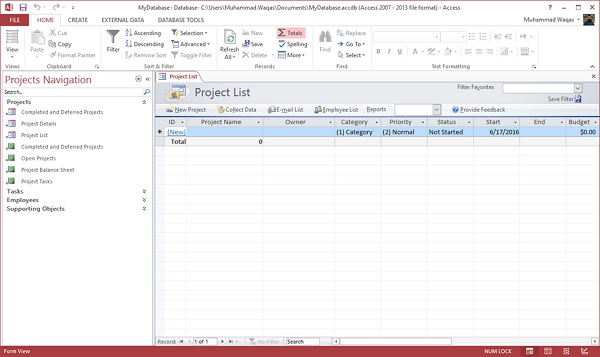
单击"项目导航"并在菜单中选择"对象类型"。
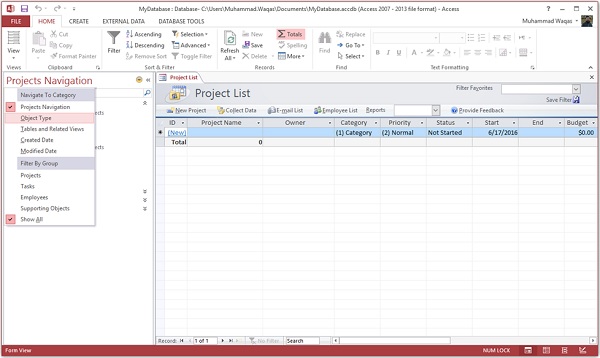
您现在将看到所有对象类型 - 表、查询等。
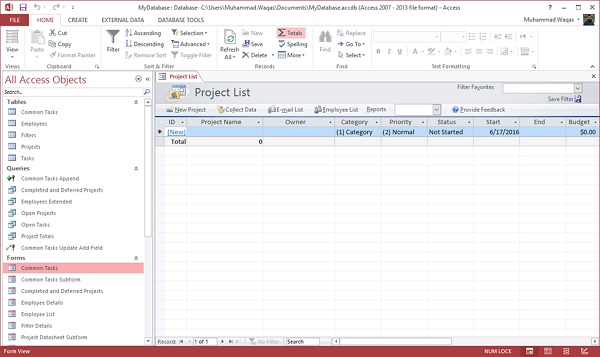
创建空白数据库
有时,数据库要求可能非常具体,以至于使用和修改现有模板需要比从头开始创建数据库更多的工作。 在这种情况下,我们使用空白数据库。
步骤 1 − 现在让我们开始打开 MS Access。
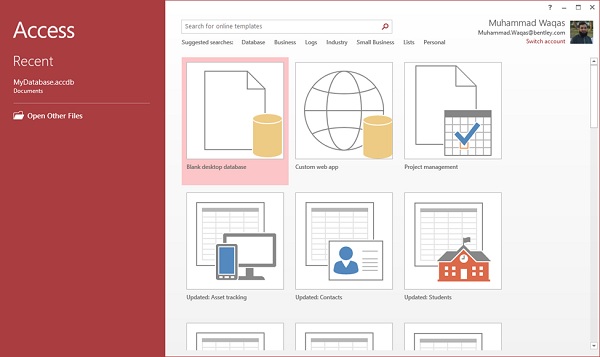
步骤 2 − 选择空白桌面数据库。 输入名称并单击"创建"按钮。
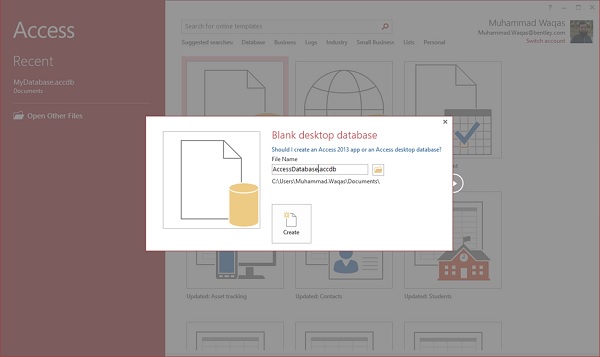
步骤 3 − Access 将创建一个新的空白数据库,并打开同样完全空白的表。